MFC-J737DN / MFC-J737DWN
よくあるご質問(Q&A) |
「用紙を送れません」と表示されました。
パソコンの画面上や、本製品の液晶パネルに「用紙を送れません」と表示されるときは、用紙がない、もしくは紙送りがうまくできない場合です。このようなときは、下記の対策を行なってみてください。
いったん印刷をキャンセルする場合は、以下のQ&Aをご覧ください。
- 用紙が切れている可能性があります。トレイを確認し、用紙を補給してください。
-
本体背面の紙づまり解除カバーが開いている可能性があります。紙づまり解除カバーが閉まっているかどうかを確認してください。
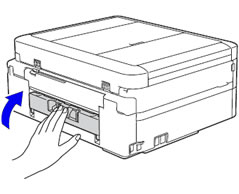
-
用紙はよくさばいてからセットしてください。よくさばくことにより、重送や紙詰まりが起こりにくくなります。また、用紙の曲がりやそりは直してから使用してください。
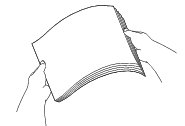
-
スライドトレイの位置を確認してください。
<スライドトレイにハガキなどをセットしている場合>
スライドトレイを奥にセットしてください。リリースボタン(1)をつまみ、少し上に持ち上げながら(2)の位置まで完全に奥にずらします。詳しくは、以下のQ&Aをご覧ください。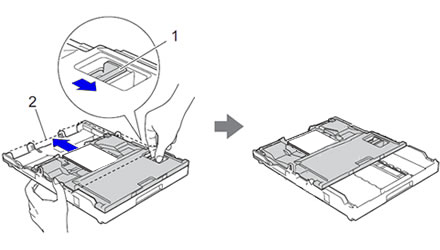
>【動画】はがき(年賀状など)をセットする方法
<用紙トレイにA4用紙などをセットしている場合>
スライドトレイを手前に引いてください。リリースボタン(1)をつまみ、少し上に持ち上げながら完全に手前に引いてください。詳しくは、以下のQ&Aをご覧ください。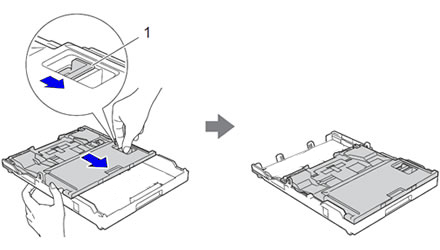
>【動画】用紙をセットする方法
-
用紙が給紙途中で詰まっている可能性があります。本体背面にある紙づまり解除カバーを開けて、用紙が詰まっていないか確認してください。
> 紙詰まりの解除方法
-
用紙が手差しトレイの中央にセットされていない可能性があります。
用紙を手差しトレイからいったん外し、ガイドを用紙サイズの目盛に合わせ直した上で再度セットしてください。
> 手差しトレイに用紙をセットする方法
-
専用紙・推奨紙のご使用をおすすめします。
> 専用紙・推奨紙について
-
給紙ローラーが汚れていると、用紙がすべって給紙できないことがあります。給紙ローラーは定期的に清掃することをおすすめします。
> 給紙ローラーの清掃方法